Die Formatierung einer internen oder externen Festplatte kann aufgrund einer Vielzahl von Gründen notwendig werden: Du möchtest beispielsweise das Betriebssystem neu installieren, eine neu gekaufte externe Festplatte von der mitglieferten Software befreien oder ganz einfach eine gemeinsame Festplatte für OS X und Windows einrichten – hier zeigen wir Dir, wie das Formatieren von Festplatten unter OS X funktioniert.
1. Öffne das Festplattendienstrogramm (Programme -> Dienstprogramme -> Festplattendienstprogramm).
2. Das Festplattendienstprogramm ist folgendermaßen aufgebaut: Im linken Bereich findest Du die an den Mac angeschlossenen Festplatten und etwas eingerückt die Volumes, in die die Festplatte eingeteilt ist. Im Bereich rechts werden die Optionen angezeigt: „Erste Hilfe“, „Löschen“, „RAID“ und „Wiederherstellen“ (bei Festplatten zusätzlich die Position „Partition“). Um die gesamte Festplatte zu formatieren nun eine Festplatte im linken Bereich auswählen und dann auf den Reiter „Löschen“ klicken.
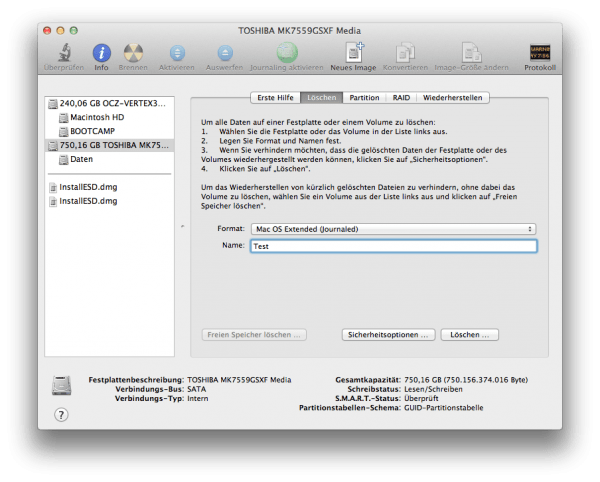
3. In diesem Bereich können nun einige Optionen verändert werden:
Format
Unter „Format“ kann das Dateisystem bestimmt werden. Hier eine kleine Entscheidungshilfe für die wichtigsten Dateisysteme:
Mac OS Extended (Journaled): Standardmäßiges Dateisystem von Mac OS X. Eignet sich, wenn die Festplatte nur an Macs betrieben werden soll, z.B. für Time-Machine-Backups.
Mac OS Extended (Journaled, Verschlüsselt): Verschlüsselte Variante.
MS-DOS-Dateisystem (FAT): Veraltetes Dateisystem, kann nicht mit großen Festplatten und Dateien umgehen. Ermöglichte die nahtlose Zusammenarbeit zwischen OS-X- und Windows-basierenden Geräten.
ExFAT: Modernes Dateisystem. Kann von OS X (Snow Leopard und höher) sowie Windows XP (mit Patch), Windows 7 und Windows 8 ohne Zusatzsoftware gelesen und beschrieben werden. Perfekt geeignet für den Mischbetrieb in Verbindung mit Microsoft Windows.
Name
Hier kann eine passende Bezeichung für die Festplatte eingetragen werden, z.B. „Externe Backups“.
Sicherheitsoptionen
Hier kann in vier Stufen eingestellt werden, ob bestehende Daten auf der Festplatte überschrieben werden sollen. Dieser Schritt bietet sich gegebenfalls an, z.B. bei Weiterverkauf des Macs.
4. Nun auf den Button „Löschen …“ klicken. Es erfolgt eine letzte Abfrage, ob wirklich alle Daten gelöscht werden sollen. Ein Klick auf „Löschen“ finalisiert den Schritt und formatiert die Festplatte neu.


Hallo zusammen,
bei mir werden die verschlüsselten Versionen der Dateisystem nicht zur Auswahl angeboten. Weiß jemand, woran das liegen kann?
Hey Leute, wollte mich für die tolle Beschreibung bedanken. Hat wirklich sehr gut funktioniert.
Meine Festplatte läuft nun ohne Probleme mit meinem Mac. Ihr seit wirklich gut.